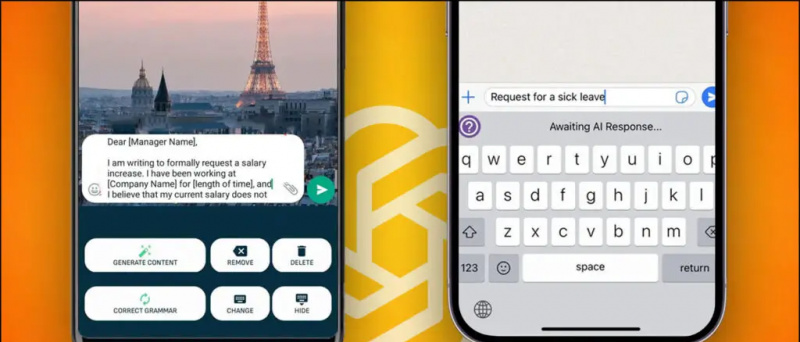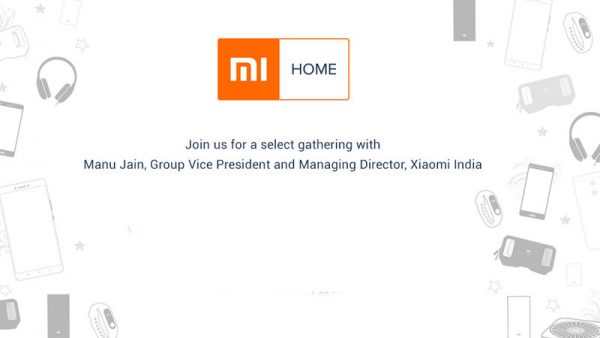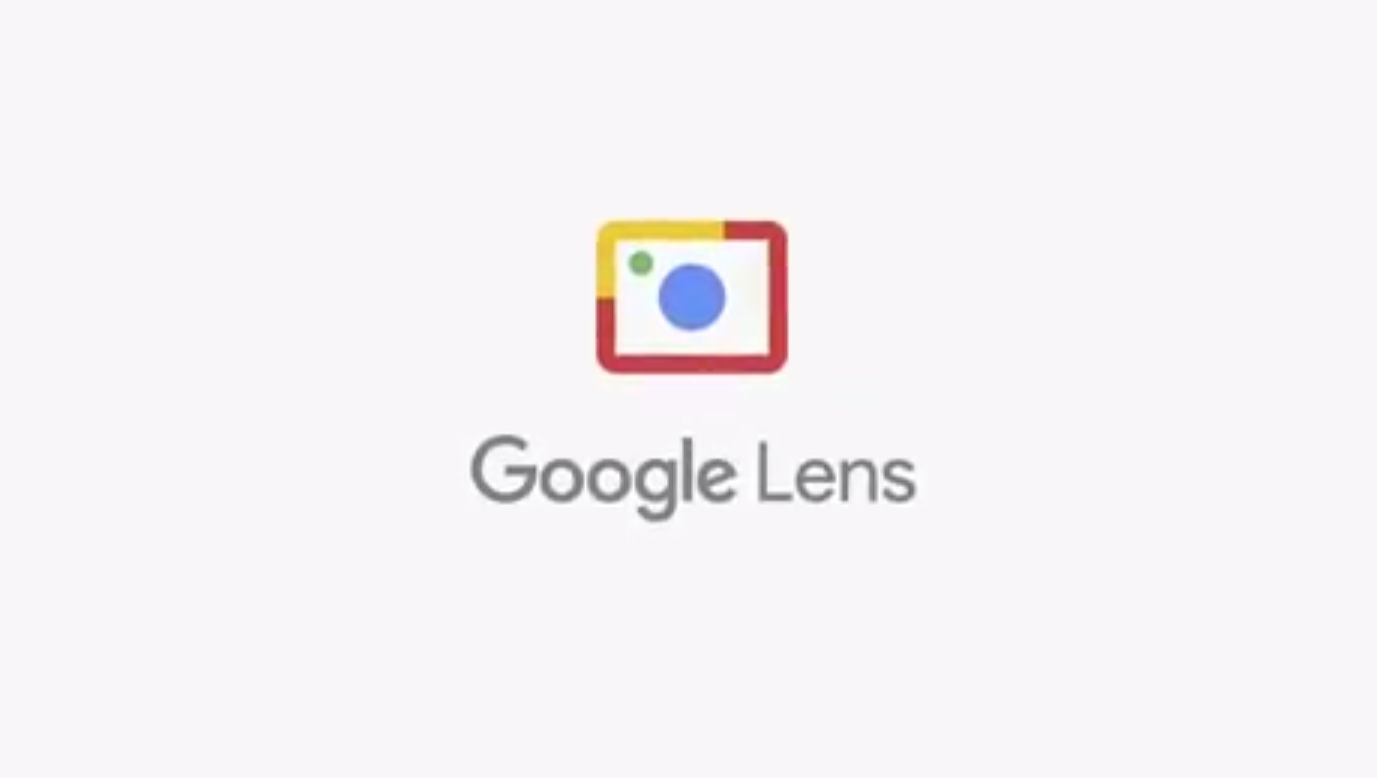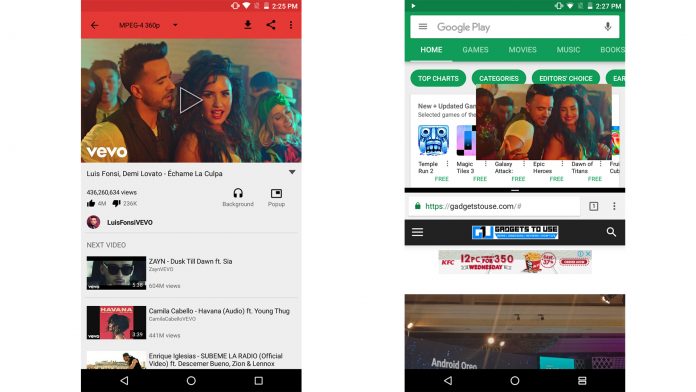
Google heeft een nieuwe PIP-modus toegevoegd in de nieuwste versie van Android waarmee de gebruiker video's kan afspelen in een klein pop-upvenster. Het pop-upvenster wordt niet beïnvloed door iets waar u aan werkt of door een app die u heeft geopend. De PiP-modus is ook beschikbaar voor de YouTube-app, maar is alleen beperkt tot de YouTube Red-abonnees en Android Oreo-gebruikers.
Omdat niet alle smartphones de Android 8.0 Oreo-update krijgen, is deze functie verder beperkt tot kleinere gebruikers. Onlangs heeft een ontwikkelaar echter een applicatie gemaakt met de naam NewPipe waarmee gebruikers YouTube-video's in een pop-upvenster kunnen bekijken, net als de PiP-modus (picture-in-picture). Er zijn meer functies die deze app biedt, behalve de PiP-mod, zoals het rechtstreeks downloaden van video's naar de lokale opslag en waarmee gebruikers video's op de achtergrond kunnen afspelen.
een apparaat uit mijn Google-account verwijderen
De app is niet beschikbaar op de Google Play Store, dus je moet de apk op je smartphone downloaden. Laten we eens kijken hoe u de NewPipe-app op uw smartphone kunt installeren en de PIP-modus kunt laten werken.
Hoe installeer ik de NewPipe-app
- Download het NewPipe apk-bestand van hier
- Inschakelen Onbekende bronnen optie in Instellingen> Beveiliging (voor Xiaomi-smartphones Instellingen> Aanvullende instellingen> Beveiliging
- Ga naar de bestandsbeheer-app en navigeer naar het apk-bestand dat je hebt gedownload.
- Installeer de apk zoals elke andere apk en open de app.
Hoe de NewPipe-app te gebruiken
- Zodra je de app opent, zie je twee tabbladen: Trending en Abonnementen.

- Boven de tabbladen bevinden zich de zoekbalk en de menuknop.
- Gebruik een van de twee manieren om een video te bekijken.
- De videopagina laat je verschillende opties zien dan de YouTube-app.
- Bovenaan bevindt zich het vervolgkeuzemenu om de resolutie te wijzigen waarin u de video wilt streamen.
- Je ziet ook een downloadknop en een deelknop.
- Onder de videominiatuur ziet u nog twee knoppen Achtergrond en Pop-up.
- Met de achtergrondknop wordt de audio van de video afgespeeld en blijft deze spelen, zelfs als u de app minimaliseert.
- De pop-upknop start de video in een klein pop-upvenster.